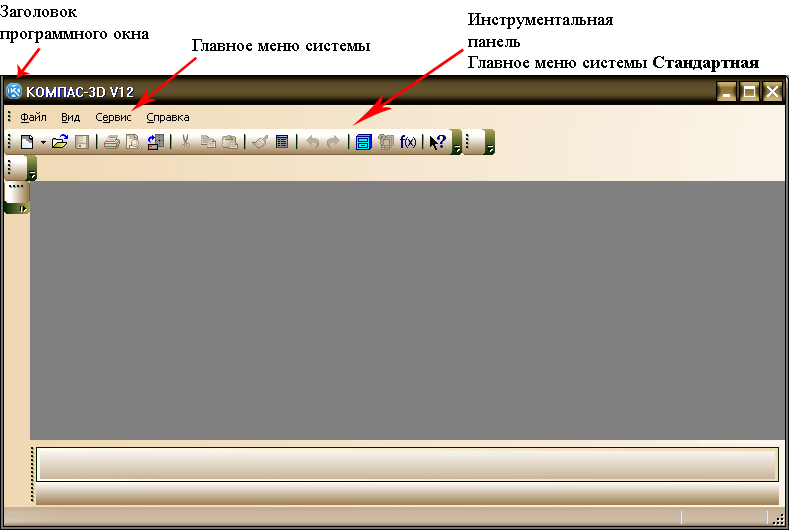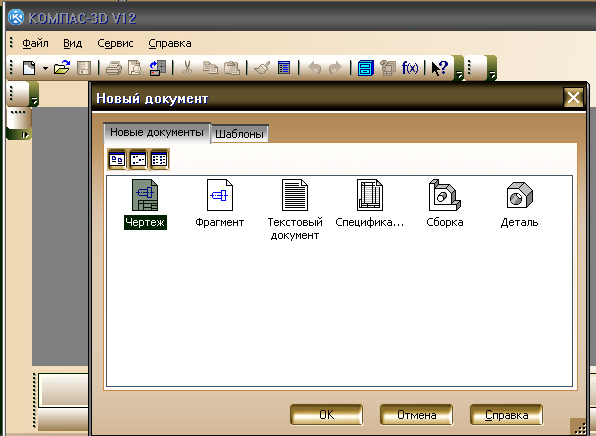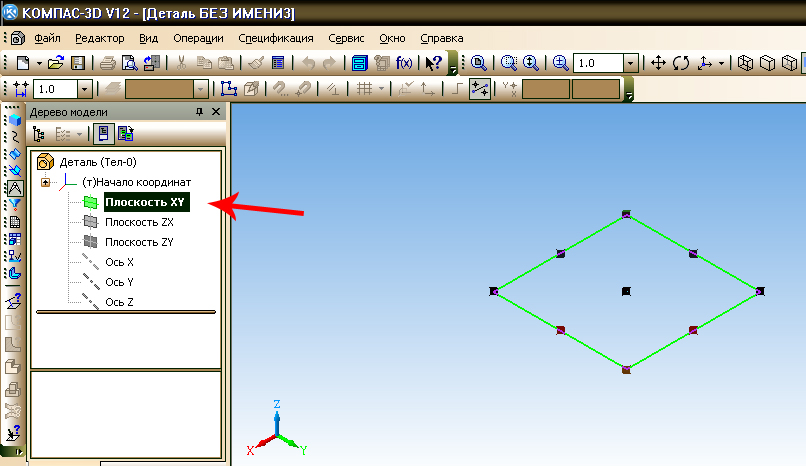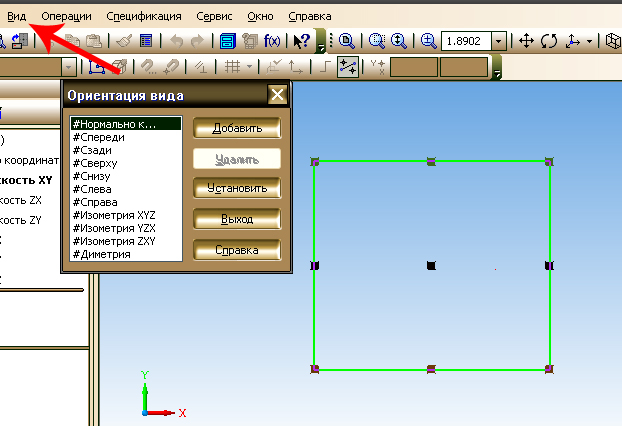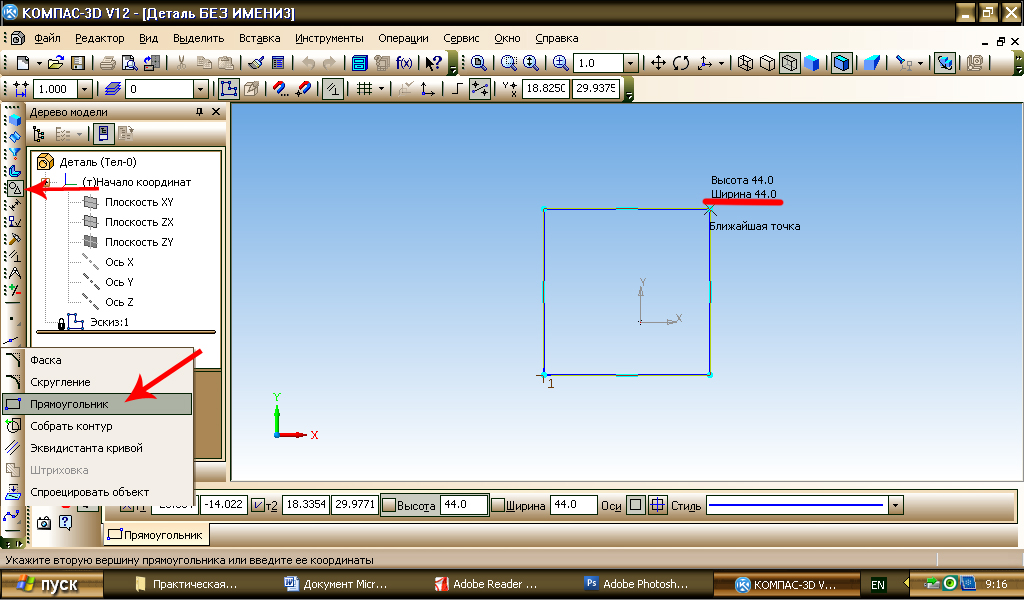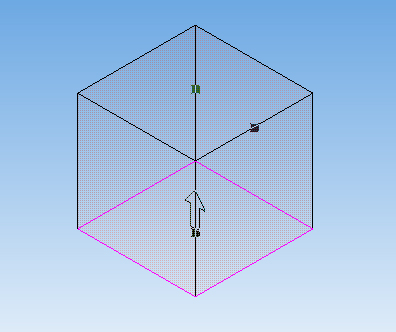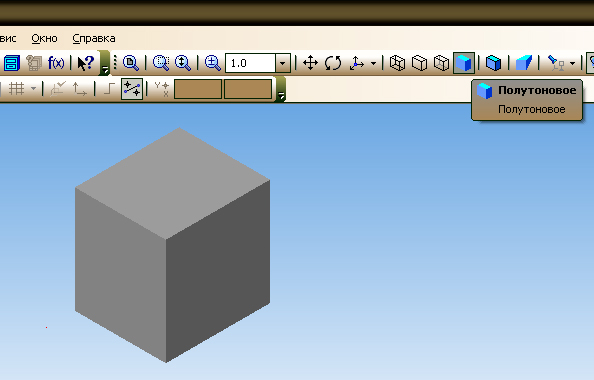|
Гипермаркет знаний>>Информатика>>Информатика 10 класс. Полные уроки>>Информатика: Практическая работа. Выполнение геометрических построений в системе компьютерного черчения КОМПАС.
Тема: Практическая работа. Выполнение геометрических построений в системе компьютерного черчения КОМПАС. Цель: Ознакомить с программой черчения Компас 3D и создавать в ней простые модели.
Для удобной работы в среде КОМПАС-3D, разработчики предусмотрели возможность собственной настройки пользовательского интерфейса в зависимости от выполняемых операций.
Структура интерфейса программы КОМПАС проста и понятна:
Типы документов Для создания нового документа, на панели Стандартная нужно щелкнуть мышью по кнопке Создать. В окне выбираем тип документа: 1. чертеж – изображение с рамкой и штампом (расширение .cdw) 2. фрагмент – вспомогательный документ без рамки и штампа (расширение .frw) 3.текстовый документ – документ, содержащий текст (расширение .kdw) 4. спецификация – документ, оформленный в виде таблицы в рамке с основной надписью, которая содержит информацию о деталях сборки (расширение .spw) 5. сборка – модель, созданная из различных деталей с применением сборочных операций (расширение .a3d) 6.деталь – модель, созданная из однородного материала без применения сборочных операций (расширение .m3d)
Задание.Начертить и создать трехмерную модель куба. Ход выполнения.
1) Выбираем тип документа Деталь 2) В Дереве построения указываем Плоскость XY. Создание трехмерной модели начинается с построения эскиза его основания.
3) Плоскость для построения должна быть расположена параллельно плоскости экрана. Для этого зайдите в менюВид – Ориентация и установите Нормально к… (плоскость будет расположена параллельно плоскости экрана)
5) Выходим из режима Эскиз и выделяем нарисованный эскиз в Дереве модели – наш куб должен стать зеленым. Файл:4er46.jpg 6) Выбираем Операция выдавливания на инструментальной панели, Редактирование детали и растягиваем куб вверх.
7) После растягивания заходим в меню «Редактор» и жмем «Создать объект» или на нажимаем на клавиатуре "Enter". После этого выбираем режим «Полутоновое».
Вот, с помощью таких действий, начерченный квадрат на двухмерной плоскости превратился в куб трехмерного пространства.
Над уроком работали Соловьев М. С.
Поставить вопрос о современном образовании, выразить идею или решить назревшую проблему Вы можете на Образовательном форуме, где на международном уровне собирается образовательный совет свежей мысли и действия. Создав блог, Вы не только повысите свой статус, как компетентного преподавателя, но и сделаете весомый вклад в развитие школы будущего. Гильдия Лидеров Образования открывает двери для специалистов высшего ранга и приглашает к сотрудничеству в направлении создания лучших в мире школ.
|
Авторські права | Privacy Policy |FAQ | Партнери | Контакти | Кейс-уроки
© Автор системы образования 7W и Гипермаркета Знаний - Владимир Спиваковский
При использовании материалов ресурса
ссылка на edufuture.biz обязательна (для интернет ресурсов -
гиперссылка).
edufuture.biz 2008-© Все права защищены.
Сайт edufuture.biz является порталом, в котором не предусмотрены темы политики, наркомании, алкоголизма, курения и других "взрослых" тем.
Ждем Ваши замечания и предложения на email: 
По вопросам рекламы и спонсорства пишите на email: